跨平台基础操作技巧
Windows系统使用Ctrl C复制选中内容,Ctrl V粘贴内容。Mac系统采用Command C复制,Command V粘贴。
鼠标操作方式支持:右键点击选中对象,选择"复制";在目标位置右键点击选择"粘贴"。
菜单栏操作路径为:应用程序顶部菜单中的"编辑"选项,选择"复制"或"粘贴"功能。
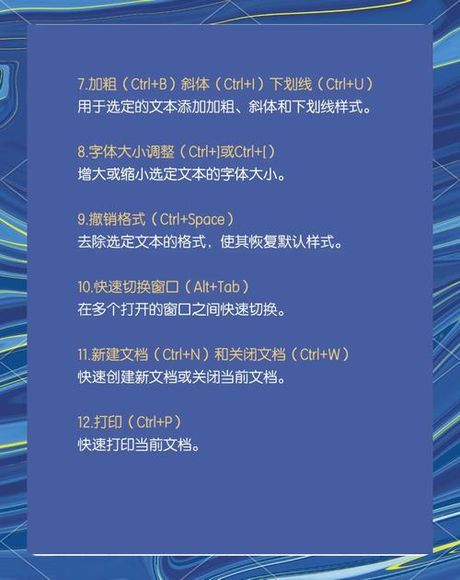
文件批量处理方案
FastCopy工具解决海量文件复制痛点:
- 添加源路径与目标路径两步完成操作
- 比Windows原生复制速度快数倍
- 支持过滤器功能(如*.pdf复制所有PDF文件)
- 右键菜单集成"FC复制"快捷操作。
TeraCopy提供验证机制确保数据完整性,UltraCopier开源可扩展插件功能。
Robocopy命令行工具执行高效批量操作:robocopy "源目录" "目标目录" /E /MT
参数/E包含子目录,/MT启用多线程。
电子表格高效操作
Excel填充柄实现快速复制:选中单元格,拖动右下角十字填充柄覆盖目标区域。
Ctrl Enter批量填充:选定多个单元格,输入内容后按Ctrl Enter同步填充。
鼠标中键操作:选中数据后按Ctrl 鼠标中键点击,移动至目标位置再次点击中键完成复制。
剪贴板管理器调用方法:开始标签页点击剪贴板图标,查看历史复制项目。
VBA宏处理超大规模数据:Range("A1:A1000").Copy Destination:=Range("B1")
系统级效率提升方法
Windows资源管理器"复制到文件夹"功能:右键文件选择"复制到"指定路径。
发送到菜单扩展:注册表添加常用路径实现右键快速发送。
剪贴板历史记录激活:
- Windows系统:Win Ctrl V开启历史面板
- macOS系统:使用Paste等第三方工具管理剪贴板
跨设备同步:Microsoft云剪贴板或Apple通用剪贴板实现跨设备粘贴。
PowerShell高级复制:Copy-Item -Path "C:\source\*" -Destination "D:\target" -Recurse
参数-Recurse复制子目录内容。
问题解决方案
大文件复制缓慢处理:
- 关闭Windows索引服务
- FastCopy启用多线程模式
- Robocopy添加/IPG参数控制数据包间隔。
任务计划自动化:创建批处理文件配合schtasks命令定时执行复制任务。
网络传输优化:Robocopy添加/ZB参数启用重启模式,/MT:32设置32线程传输。